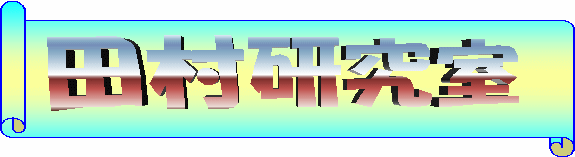第1回 C言語開発環境について
Windowsでの環境
Eclipseのインストール
いろいろ開発環境の構築方法はあるものの,ここでは統合開発環境としてフリーでCやJavaに対応するEclipseを導入する.Eclipseは元はIBMにより開発され,現在はフリーとして公開されている.Javaで動作するJava用の開発環境だが,豊富なプラグインで拡張可能で,CDTプラグインによりC/C++開発やその他PHPなどにも使用できる.Eclipseを使用する利点としては,Java,C共通に使用できる点,LinuxやAndroidの開発環境と共通にすることができる点である.つまり,これさえ覚えておけばいろいろろな場面でも役に立つ,一番つぶしが効く環境である.
- 日本語化プラグインがセットになったEclipseをダウンロード→Plaiades - Eclipseプラグイン日本語化→UltimateのFull All in One(JREあり)の方を「ファイルとして保存」(およそ890Mbyte)
- ダウンロードされたファイルは通常「ダウンロード」フォルダにあるので,pleiades-e3.?-ultimate-jre_201?????.zipを右クリックして「すべて展開する」.(?はその時点での最新版のバージョン番号や日付に対応して変更される部分)→展開先を「C:\Eclipse」と指定(注意:長いパス名は不可のためc:\直下に作成のこと)してから「展開(E)」をクリック
展開時にLhasaなどの解凍ツールを使用すると,うまく展開できないことがあるので,上記のようにwindows標準の展開ツールを使用した方がよい.
ここでインストールされるバイナリは32ビット版である.64bitで環境を整えることともできるが,まだ32bitの方が,問題間が少ないようだ.
MinGW
WindowsにはC言語コンパイラーが標準では搭載されていない.このためC言語コンパイラーを別途購入するか,フリーのものを導入する必要がある.Eclipseと連携して使用できるフリーのC言語コンパイラーとしては,CygwinやMinGWに含まれるGCCがある.GCCは,Linuxなどで一般的に使用されるC言語コンパイラーである.
CygwinとMinGWは,GCCを動かすために必要なUnixと同等のツール類一式を含めてWindowsへ移植したパッケージである.CygwinがUnixとの互換性を最重要課題として実現されており,各種ライブラリを含んだかなり広範な環境を構築しているため,その他のUnix用のアプリケーションプログラムのソースファイルをほぼそのままコンパイルして実行することが可能となっている.しかし,その半面,作成された実行バイナリには,Unixをエミュレーションするcygwin.dllをリンクする必要があり,商用ソフトに使用できないGPLに従うバイナリとなる.基本的にはUnix向けのアプリケーションをWindowsで実行するために使用するものとして扱うべきであろう.
これに対してMinGWは,GCCを動作させるだけの環境を用意しており,Windowsネイティブのアプリケーションを作成することができる.逆にUnix用のライブラリを何も含まないため,例えばGUIを使用するためには,Windows用のAPIを使用する必要があり,基本的に(GCCを使用しての)Windowsアプリを作成するための環境といえる.
MinGWは,上記でインストールしたAll in One Eclipsesに含まれており,導入済みとなっているはずである.
OpenCVについて
OpenCVは,Open Computer Vision Libraryのことで,オープンソースのC/C++用コンピュータビジョンライブラリのことである.画像処理の基本ライブラリだけでなく,カメラからの画像取得や例えば顔認識プログラムのサンプルなどのCVアプリケーションが含まれており,この業界ではかなりよく使用されている.
ここでは,上記Eclipse+CDT+MinGWの環境で,OpenCVを利用する手順を示す.
- まずはWindows版のsuperpackをダウンロード→Open Computer Vision Library - Browse/opencv-win
- superpackはただの自己展開アーカイブなので,実行してどこかに展開する.Eclipseと共に使用するのなら,例えばc:\eclipseを展開先として指定すると,c:\eclipse\opencvが作成される.
OpenCVを利用したプロジェクトを作成するには,次の設定を必要とする.
- Eclipseを起動
- プロジェクトの新規作成を行う.「ファイル」→「新規作成」→「C++プロジェクト」そしてプロジェクト・タイプで「実行可能」→「Hello World C++ プロジェクト」そしてツールチェーンで「MinGW GCC」を選択,そして適当なプロジェクト名を設定
- 作成されたプロジェクトを選択した状態で「プロジェクト」→
Android SDKについて
Androidアプリを作成するには,作成用のプログラミング環境Android SDKをさらに導入する必要がある.
- Java SE JDKをインストール
- Android SDKをインストール
- ADTをインストール
Ubuntu Linuxでの環境
Eclipseのインストール
- 画面左端のランチャーから「Ubuntuソフトウェアセンター」を開く.「Eclipse」を検索して表示された候補をクリック.「インストール」を選択.
- ソフトウェアセンターで再度Eclipseを検索し,今度は画面下にある「??個のアイテムを表示」をクリック.現れた候補の中から,「C/C++ Development Tools」と「Japanese Language package」をそれぞれインストール
OpenCV
- ソフトウェアセンターから「opencv」を検索して「?個のアイテムを表示」する.
- 「OpenCV documentation and examples」「development files for libcv」「development files for libcvaux」「development files for libhighgui」をインストール